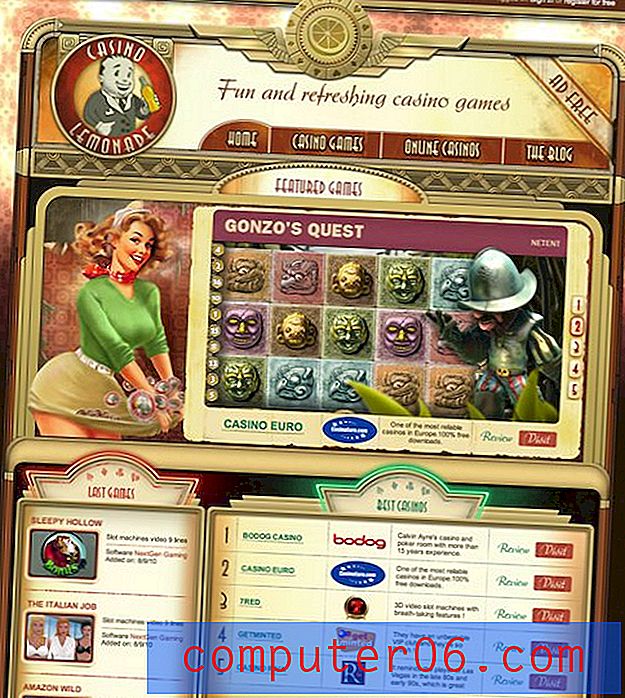Как да деактивирате работата офлайн в Outlook 2016
Изпращането и получаването на имейли в Outlook изисква да имате интернет връзка, така че Outlook да може да комуникира с вашия пощенски сървър. Но тази връзка понякога може да бъде загубена, или поради интернет проблем, проблем с имейл акаунт, или защото случайно сте активирали режима на работа офлайн в Outlook.
Нашият урок по-долу ще ви покаже как да деактивирате режима на работа офлайн, така че да можете да започнете да използвате Outlook 2016 по начина, по който трябва. Ще предоставим и някои допълнителни елементи, които можете да проверите дали не можете да излезете от офлайн режим, като използвате стъпките по-долу.
Как да излезете от офлайн режим в Outlook 2016
Стъпките в тази статия бяха извършени в Microsoft Outlook 2016, в Windows 10. Това ръководство предполага, че Outlook в момента е в режим на работа офлайн, което означава, че не изпращате или получавате имейли. Като изпълните стъпките по-долу, ще се върнете в онлайн режим, което означава, че ще започнете да изтегляте съобщения отново и всичко, което е във вашата Outbox, ще бъде изпратено.
Стъпка 1: Отворете Outlook 2016.
Стъпка 2: Изберете раздела Изпращане / получаване в горната част на прозореца.

Стъпка 3: Щракнете върху бутона Работи офлайн в лентата в горната част на менюто. Обърнете внимание, че бутонът няма да е сив, след като щракнете върху него, което показва, че сте отново онлайн и сте свързани с имейл сървъра.
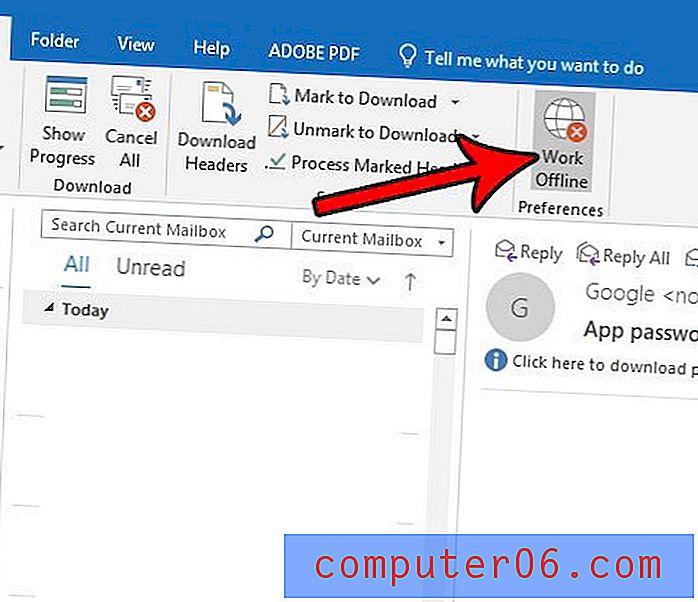
Ако извършите тези действия и все още не сте свързани, проблемът може да е в интернет връзката на вашия компютър или в идентификационните данни за вход за имейл адреса.
Проверете дали всички мрежови кабели са правилно свързани или че имате валидна Wi-Fi конфигурация. Един добър начин да се тества това е като отворите уеб браузър и отидете на уебсайт за новини, за да потвърдите, че можете да получите достъп до него.
Ако имате връзка с Интернет и все още не можете да се свържете, тогава вашият имейл адрес или парола може да не са правилни. Можете да потвърдите това, като отидете на Файл> Настройки на акаунта> изберете имейл акаунта, след което щракнете върху бутона Промяна. Потвърдете, че информацията там е правилна.
Ако все още не можете да се свържете, проблемът може да е в това, че порта на вашия компютър е блокиран от вашия доставчик на интернет услуги. Тази статия ще ви покаже как да проверите и промените пристанището. Имайте предвид, че портът, който трябва да използвате, може да варира в зависимост от имейл акаунта и доставчика на интернет услуги.